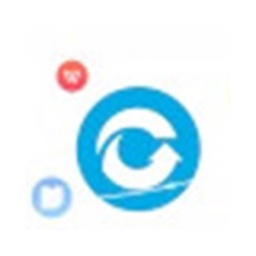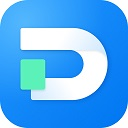近日有一些小伙伴咨询小编EasyRecovery如何创建磁盘镜像?下面就为大家带来了EasyRecovery创建磁盘镜像的方法,有需要的小伙伴可以来了解了解哦。
1.双击EasyRecovery数据恢复软件,在首页勾选“所有数据”,点击“下一步”按钮,进入下一步操作页面。
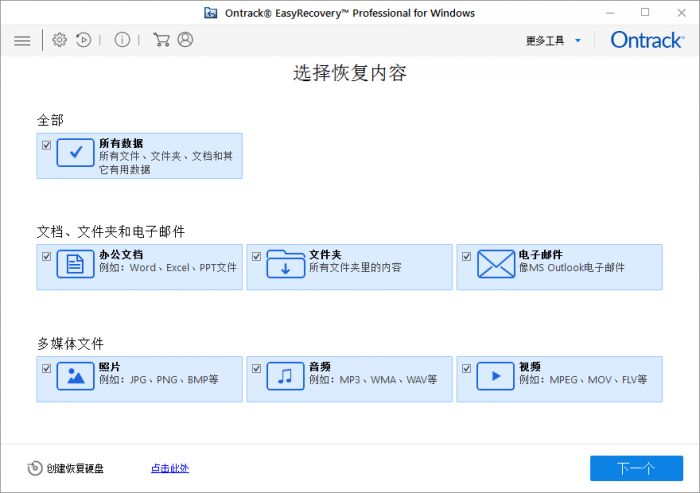
2.在“从恢复”界面,选择“其他位置”选项下的“从磁盘镜像中恢复”选项,单击“扫描”按钮。
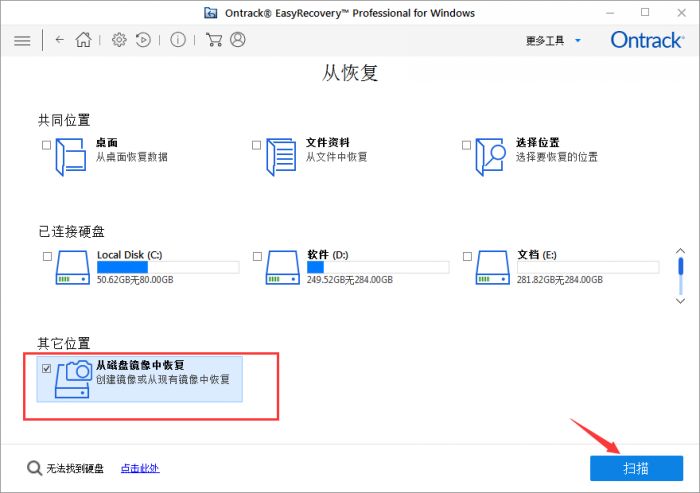
3.在弹出的窗口中选择“创建镜像”,点击“下一个”按钮,进入创建镜像界面。
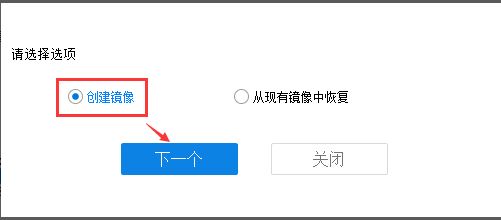
4.在创建镜像界面中,选择需要进行备份的磁盘,点击“开始成像”按钮。
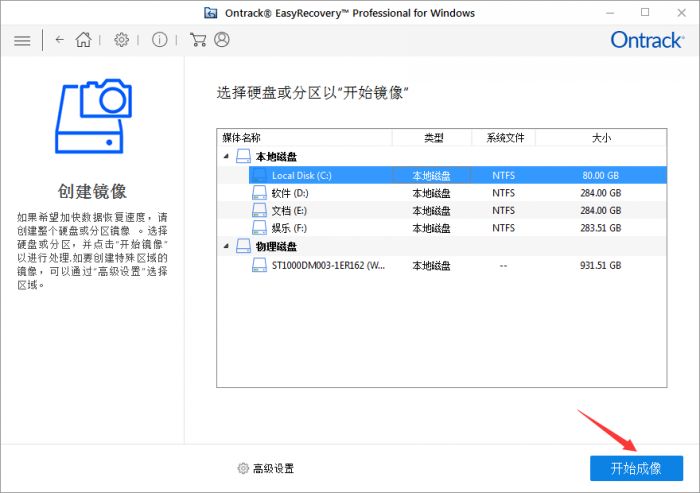
5.在弹出的“创建媒体镜像以保存”窗口中,选择镜像文件的存储位置。在这里小编建议创建镜像的小伙伴新建一个专门用来存储镜像的文件夹,以便日后镜像文件有损坏时,恢复文件比较方便。
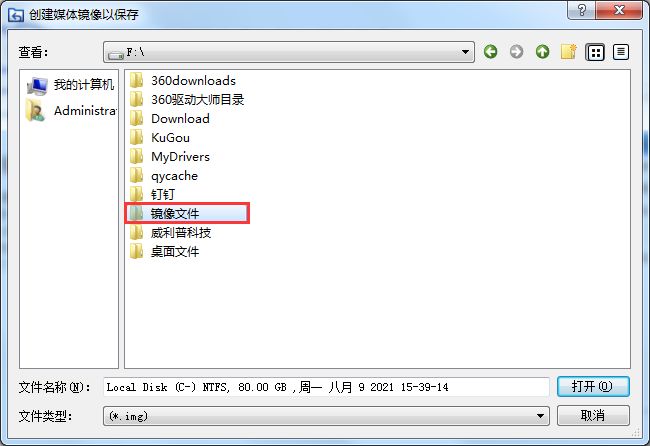
6.等到创建完成之后,我们打开保存的位置,就会看到该位置下会多出一个镜像文件,而这个文件里面,就包含着自我们进行创建镜像时该磁盘所含有的全部文件内容。
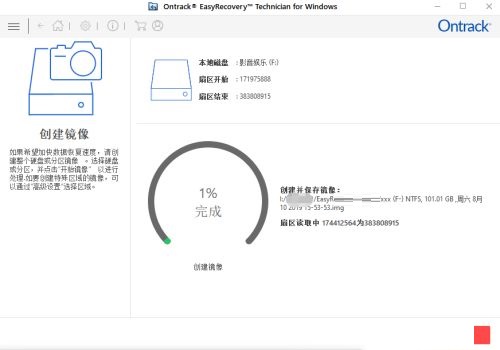
7.EasyRecovery在给该镜像文件命名时,会默认带上该镜像文件的创建日期。当我们为一个磁盘创建了多个镜像时,如果想恢复某个时间点之前的文件内容,找到日期相应的镜像文件即可。
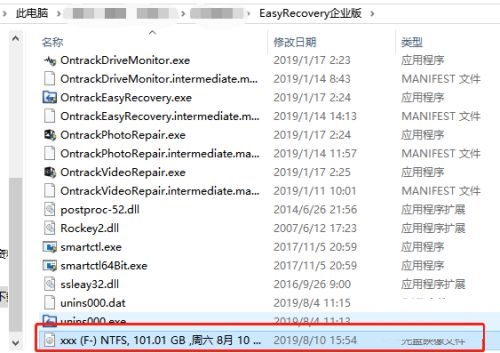
以上就是小编给大家带来的EasyRecovery如何创建磁盘镜像的全部内容,希望能够帮助到大家哦。